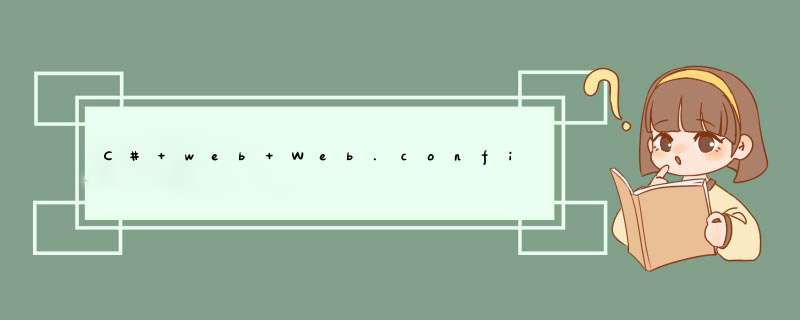
Windows身份验证登录(不需要用户名和密码,适用于访问本地数据库,应用程序和SQL软件安装在同一台服务器)
SQL Server 身份验证登录(适用于访问其他计算机的数据库,当然也可以用这种方式访问本地数据库)
根据楼主的情况应该用 SQL Server 身份验证登录
数据库连接字符串一般写在 connectionStrings节点下,非强制性(如写在appsettings节点下),只不过这样可以用
ConfigurationManager.ConnectionStrings["connString"].ConnectionString
方便访问
以下是笔者的一个 web.config 文件的内容
<?xml version="1.0" encoding="utf-8" ?>
<configuration>
<connectionStrings>
<add name="connString" connectionString="Data Source=.Initial Catalog=TestDatabaseIntegrated Security=SSPI"/>
</connectionStrings>
</configuration>
附:数据库连接字符串的写法
SQL Server connection strings
SQL ODBC connection strings
Standard Security:<br>"Driver={SQLServer}Server=Your_Server_NameDatabase=Your_Database_NameUid=Your_UsernamePwd=Your_Password"
Trusted connection:<br>"Driver={SQLServer}Server=Your_Server_NameDatabase=Your_Database_NameTrusted_Connection=yes"
SQL OLE DB connection strings
Standard Security:
"Provider=SQLOLEDBData Source=Your_Server_NameInitial Catalog= Your_Database_NameUserId=Your_UsernamePassword=Your_Password"
Trusted connection:
"Provider=SQLOLEDBData Source=Your_Server_NameInitial Catalog=Your_Database_NameIntegrated Security=SSPI"
SQL OleDbConnection .NET strings
Standard Security:
"Provider=SQLOLEDBData Source=Your_Server_NameInitial Catalog= Your_Database_NameUserId=Your_UsernamePassword=Your_Password"
Trusted connection:
"Provider=SQLOLEDBData Source=Your_Server_NameInitial Catalog=Your_Database_NameIntegrated Security=SSPI"
SQL SqlConnection .NET strings
Standard Security:
1. "Data Source=Your_Server_NameInitial Catalog= Your_Database_NameUserId=Your_UsernamePassword=Your_Password" <br>2. "Server=Your_Server_NameDatabase=Your_Database_NameUserID=Your_UsernamePassword=Your_PasswordTrusted_Connection=False"
Trusted connection:
1. "Data Source=Your_Server_NameInitial Catalog=Your_Database_NameIntegrated Security=SSPI"
2."Server=Your_Server_NameDatabase=Your_Database_NameTrusted_Connection=True"
希望回答对你有帮助
在Visual Studio 2005连接SQL Server 2000中,我们可能会知道,连接字符串会比较简单,一般远程连接的时候,只需要在Web.config文件配置如下:<appSettings>
<add key="ConnectionString" value="server=(local)database=MyDbuid=sapwd=saMax pool size=1000Connect
Timeout=20"/>
</appSettings>
然后在代码中通过调用下面的语句就可以实现数据库的连接了。
SqlConnection conn = new SqlConnection(ConfigurationSettings.AppSettings["ConnectionString"])
在此前提只需要把身份验证设置成为SQL Server和Windows验证就可以了。
而在SQL Server 2005中,如果直接这样 *** 作就会报下面的错误:
在建立与服务器的连接时出错。在连接到 SQL Server 2005 时,在默认的设置下 SQL Server 不允许进行远程连接可能会导致此失败。 (provider: 命名管道提供程序, error: 40 - 无法打开到 SQL Server 的连接) 。
我们就需要单独对SQL Server 2005进行配置,步骤如下:
1.配置SQL Server外围应用服务器,开启SQL2005远程连接功能:
*** 作方式如下,点击“配置工具”->“SQL Server外围应用配置器”,然后在打开的窗口中选择“服务和连接的外围应用配置器”->然后选择Database Engine节点下的 “远程连接”,选择“本地连接和远程连接”,同时选择“同时使用TCP/IP和named pipes”,确定后然后需要重新启动数据库服务就可以了。
2.把登陆设置改为SQL Server 和 Windows 身份验证模式,具体设置如下:
打开SQL Server Management Studio管理器,点击服务器上面右键然后查看属性,在安全性选项里面对服务身份验证选择“SQL Server 和 Windows 身份验证模式”。
3.修改SQL Server sa的密码,体设置如下:
在SQL Server Management Studio管理器中,展开服务器上的“安全性”->登陆名->在sa帐号上点右键属性,这样在“常规”的选择页中更改sa登陆帐号的密码。注意SQL Server2005中,不允许密码设置简单,否则会通不过。然后在选择页的“状态”的登录修改为启用。
4.数据库连接字符串:
数据库连接字符串有很多种,如:
Data Server=.\SQLEXPRESSInitial Catalog=NorthwindUser ID=saPassword=sapassSql
Data Server=服务器名\SQLEXPRESSInitial Catalog=NorthwindUser ID=saPassword= sapassSql
Data Server=localhost\SQLEXPRESSInitial Catalog=NorthwindUser ID=saPassword= sapassSql
Data Server=.Initial Catalog=NorthwindUser ID=saPassword= sapassSql
Data Server=服务器名Initial Catalog=NorthwindUser ID=saPassword= sapassSql
具体的选择是和SQL Server2005的版本有关系,如果是SQL Server 2005 Express版本,则必须要有“\SQLEXPRESS”,因此如果字符串是定义为一个变量的时候应该写成Server=.\\SQLEXPRESS。
5.在.net2.0 Framework中注册SQL Server数据库:
找到.net2.0 Framework的安装路径,一般安装在 “C:\Windows\Microsoft.NET\Framework\v2.0.50727”目录下,然后在DOS中在指定目录下运行 “ASPNET_REGSQL”指令,就会出现ASP.NET SQL Server安装向导,点击“下一步”,然后选择“为应用程序服务配置SQL Server”,然后直接点击下一步,就会完成SQL Server注册界面。我们就会看到NorthWind数据库下面多了几张表。
6.设置web.config文件:
在应用程序中的web.config文件添加如下数据库连接的配置:
<connectionStrings>
<add name="ConnectionSqlServer" connectionString="Data Source= .\SQLEXPRESSInitial Catalog=NorthwindUser ID=saPassword= sapassSql" providerName="System.Data.SqlClient"/>
</connectionStrings>
这样我们便在Visual Studio 2005中可以轻松的调用SQL Server的数据连接了。
现在我们来对上面所做的步骤来测试数据的连接,我们打开Visual Studio 2005,在视图的“服务器资源管理器”来添加SQL Server 2005的连接,通过输入服务器名称和对应的SQL Server身份验证的sa用户名密码后,选取对应的数据库,然后点击“测试连接”,就会成功的连接到数据库了。
欢迎分享,转载请注明来源:内存溢出

 微信扫一扫
微信扫一扫
 支付宝扫一扫
支付宝扫一扫
评论列表(0条)